ნებისმიერი სისტემის ადმინისტრატორიიყენებს Windows-ში ჩაშენებულ სისტემურ პროგრამას – telnet.exe. ეს პროგრამა საშუალებას გაძლევთ დაუკავშირდეთ ადგილობრივ და დისტანციურ სერვერებს გაშვების პარამეტრებში მითითებულ მისამართზე და პორტში. სასარგებლო რამ სერვერთან დაკავშირების შესაძლებლობის შესამოწმებლად პორტის საშუალებით და ბრძანებების შესრულებისთვის. ასევე, ეს პროგრამა ხშირად მითითებულია დახმარებაში სხვადასხვა პროგრამებიდა მომსახურება. თუმცა, ხშირად ირკვევა, რომ ტელნეტი ნაგულისხმევად არ არის დაინსტალირებული.
როგორ დააინსტალიროთ telnet.exe ბრძანების ხაზის საშუალებით
უმარტივესი გზაა ადმინისტრატორის უფლებებით და შეასრულეთ შემდეგი ბრძანება:
dism /online /Enable-Feature /FeatureName:TelnetClient
დააჭირეთ "Enter"-ს და დაელოდეთ ცოტას, უნდა გამოჩნდეს შეტყობინება "ოპერაცია წარმატებით დასრულდა". ეს დაასრულებს ინსტალაციას.
Telnet კლიენტის ინსტალაცია Windows კომპონენტებზე
მეორე მეთოდი მათთვისაა, ვისაც არ სურს ბრძანების ხაზის გამოყენება ან პირველმა მეთოდმა არ იმუშავა. მოდით წავიდეთ "პანელი -> პროგრამები და ფუნქციები -> Windows-ის ფუნქციების ჩართვა ან გამორთვა"და მონიშნეთ ყუთი „Telnet Client“.

შეიძლება საჭირო გახდეს ინსტალაცია ვინდოუსის დისკი. თუ კომპონენტების სია ცარიელია, მაშინ თქვენ უნდა შეასწოროთ ერთი მნიშვნელობა ვინდოუსის რეესტრი. ამისათვის გაუშვით რეესტრის რედაქტორი ბრძანებით:
რეგედიტი
და მიჰყევით გზას:
HKEY_LOCAL_MACHINE\SYSTEM\CurrentControlSet\Control\Windows
"CSDVersion" პარამეტრში თქვენ უნდა შეცვალოთ მნიშვნელობა 100 ან 0 . გადატვირთვა.
ნაგულისხმევად, Microsoft-ის Windows ოპერაციულ სისტემებში telnet კლიენტი გამორთულია, ეს სამწუხაროა, რადგან ის არის ძალიან სასარგებლო ინსტრუმენტი, რომელიც შეიძლება გამოყენებულ იქნას TCP კავშირის შესამოწმებლად გარე ჰოსტებთან მითითებულ პორტზე.
ეს შესანიშნავია, როდესაც ცდილობთ ქსელთან დაკავშირების პრობლემების მოგვარებას, მაგალითად, ვთქვათ, ჩვენ გვაქვს ვებ სერვერი, რომელიც უნდა უსმენდეს პორტ 80-ზე, რათა მოემსახუროს HTTP ტრაფიკს, მაგრამ ჩვენ არ შეგვიძლია ვებ გვერდის ჩატვირთვა, ტელნეტის გამოყენებით დასაკავშირებლად. ვებ სერვერზე 80 პორტზე ჩვენ შეგვიძლია გადავამოწმოთ კავშირი.
შესაძლოა, კავშირი კარგია, მაგრამ არის პრობლემა ვებ სერვერთან, ან რომ ვებ სერვერი შეჩერებულია და პორტი საერთოდ არ უსმენს, მაგალითად. ტელნეტით ჩვენ შეგვიძლია უკეთ გავიგოთ რა ხდება.
ტელნეტ კლიენტის ჩართვა
უპირველეს ყოვლისა, თქვენ უნდა ჩართოთ telnet კლიენტი, თუ არ ჩართოთ, მიიღებთ შედეგს, როგორც ქვემოთ მოცემული შეტყობინება, როდესაც ცდილობთ მის გამოყენებას.
C:\>telnet google.com 80 "telnet" არ არის აღიარებული, როგორც შიდა ან გარე ბრძანება, მოქმედი პროგრამა ან სერიული ფაილი. C:\>
თქვენ შეგიძლიათ ჩართოთ კლიენტი როგორც ბრძანების ხაზით, ასევე გრაფიკული ინტერფეისის საშუალებით.
ტელნეტ კლიენტის ჩართვა ბრძანების ხაზის მეშვეობით
გაუშვით ქვემოთ მოცემული ბრძანება ბრძანების სტრიქონში ადმინისტრატორის ნებართვით.
Pkgmgr /iu:"TelnetClient"
ეს არის ის, რამდენიმე წამის შემდეგ ტელნეტი მზად უნდა იყოს გამოსაყენებლად.
ტელნეტ კლიენტის ჩართვა მომხმარებლის გრაფიკული ინტერფეისის საშუალებით
დადასტურება, რომ telnet კლიენტი ჩართულია
უბრალოდ გახსენით ბრძანების ხაზი ან powershell, აკრიფეთ "telnet" და დააჭირეთშედი. თუ ეს წარმატებული იყო, თქვენ უნდა გქონდეთ მსგავსი მოთხოვნა:
კეთილი იყოს თქვენი მობრძანება Microsoft Telnet Client Escape სიმბოლოში არის "CTRL+]" Microsoft Telnet>
უკვე დაყენებული გაქვთ telnet, მაგრამ მაინც ვერ ხერხდება?
ზოგიერთ შემთხვევაში თქვენ უნდა გაუშვათ ბრძანების სტრიქონი ან powershell ადმინისტრატორად, რათა გამოსცეთ telnet ბრძანება, წინააღმდეგ შემთხვევაში ის იგივე შეცდომას მოგცემთ, თითქოს საერთოდ არ იყო ჩართული.
ტელნეტი არის ქსელის პროტოკოლი, რომელიც გამოიყენება ტექსტური ბრძანებების შეყვანით სხვადასხვა აღჭურვილობის გასაკონტროლებლად. Telnet-ს ყველაზე ხშირად იყენებენ IT პროფესიონალები. მაგრამ საშუალო მომხმარებელს ასევე შეუძლია ხანდახან ეს გამოსადეგი იყოს. მაგალითად, როუტერის გასაკონტროლებლად ან დისტანციური კომპიუტერი. ახლა როგორ ჩართოთ ეს პროტოკოლი ოპერაციული სისტემა. თუ Windows XP-ში ტელნეტ კლიენტი ჩართულია ნაგულისხმევად, მაშინ Vista-დან დაწყებისას ეს კომპონენტი აკლია და ხელით უნდა ჩართოთ. თუ Windows 10, 8 და 7-ში ტელნეტი გჭირდებათ, წაიკითხეთ ინსტრუქციები.
როგორ ჩართოთ telnet Windows 10 და 8.1-ში
Windows 10-ში დააწკაპუნეთ ღილაკზე მარჯვენა ღილაკით დაწყებადა აირჩიეთ პროგრამები და კომპონენტები:
ასევე, OS-ის ნებისმიერ ვერსიაში შეგიძლიათ დააჭიროთ კლავიშთა კომბინაციას Win + R, შედი და დააჭირეთ შედი:
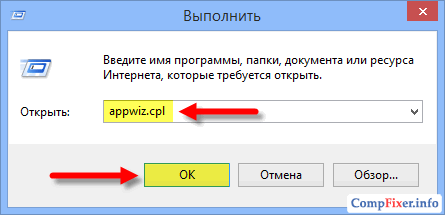
ფანჯარაში პროგრამები და კომპონენტებიდააწკაპუნეთ ბმულზე ჩართეთ ან გამორთეთ Windows ფუნქციები :

შეამოწმეთ ყუთი ნივთის გვერდით Telnet კლიენტიდა დააჭირეთ OK :

დაელოდეთ კომპონენტის ინსტალაციას:

მზადაა. ახლა თქვენ შეგიძლიათ გახსნათ კონსოლი და გამოიყენოთ იგი. ნაგულისხმევად, პროგრამა იყენებს პორტს 23, მაგრამ შეგიძლიათ პირდაპირ მიუთითოთ პორტი და სცადოთ ნებისმიერ პორტთან დაკავშირება. მაგალითი, ტელნეტი 192.168.1.1 21. ბრძანების შემდეგ მიუთითეთ დისტანციური მოწყობილობის IP მისამართი და საჭირო პორტი, რომელიც გამოყოფილია ინტერვალით. თუ პორტი არ არის მითითებული, მოხდება მცდელობა დაამყაროს კავშირი ნაგულისხმევ პორტთან - 23.
ასევე ღირს იმის თქმა, რომ თუ არ გსურთ Windows-ზე telnet-ის ჩართვა, შეგიძლიათ ჩამოტვირთოთ პროგრამა ინტერნეტით, სახელწოდებით Putty. მას შეუძლია იგივე და ბევრად მეტი. მოიძიეთ ინფორმაცია ინტერნეტში.
კლიენტი ტელნეტი, როგორც საშუალება დისტანციური მართვასისტემები, ამავე დროს, ეს არის მარტივი და საიმედო ინსტრუმენტი ქსელის პრობლემების დიაგნოსტიკისთვის და საშუალებას გაძლევთ სწრაფად შეამოწმოთ კონკრეტული სერვისის ხელმისაწვდომობა (უფრო ზუსტად, პორტი, რომელსაც სერვისი უსმენს) დისტანციურ სერვერზე. TCP პროტოკოლი(Telnet-ის გამოყენებით UDP სერვისების დიაგნოსტიკა შეუძლებელია). და ადმინისტრატორების უმეტესობისთვის ტელნეტის ბრძანებაიმდენად ნაცნობი და ბუნებრივია, რომ აკრეფილია დაუფიქრებლად, დისტანციური სისტემის ხელმისაწვდომობის შემოწმებისთანავე პინგის გამოყენებით (ICMP პროტოკოლი).
Windows 8 კლიენტში ტელნეტი ნაგულისხმევად ინვალიდი. ეს გაკეთდა უსაფრთხოების მიზეზების გამო (Microsoft-ის დეველოპერები მიჰყვებიან ამ პრინციპს და არ დააინსტალირებენ ტელნეტ კლიენტს ნაგულისხმევად, დაწყებული Windows Vista/2008-დან). ეს არ ნიშნავს, რომ Windows 8-ში ტელნეტ კლიენტი აკლია, ის უბრალოდ უნდა გააქტიურდეს.
თქვენ შეგიძლიათ გაააქტიუროთ Telnet კლიენტი Windows 8-ში გრაფიკული ინტერფეისის ან ბრძანების ხაზის გამოყენებით. ქვემოთ გავაანალიზებთ ორივე ვარიანტს.
შენიშვნა: ამ ოპერაციების შესასრულებლად, თქვენ უნდა გქონდეთ ადგილობრივი ადმინისტრატორის უფლებები (იყავით ადმინისტრატორების ჯგუფის წევრი).
Telnet კლიენტის ინსტალაცია Windows 8 საკონტროლო პანელის გამოყენებით
უმარტივესი გზა საშუალო მომხმარებლისთვის, დააინსტალიროს telnet კლიენტი Windows 8-ში, არის პანელის გრაფიკული გამოყენება. ვინდოუსის მენეჯმენტი. ამისათვის გახსენით პანელი და გადადით შემდეგ გზაზე: მართვის პანელი -> პროგრამის დეინსტალაცია ან შეცვლა > ჩართეთ ან გამორთეთ Windows-ის ფუნქციები.
ფანჯარაში, რომელიც გამოჩნდება, გამოჩნდება Windows 8-ის ყველა ხელმისაწვდომი კომპონენტის სია Telnet კლიენტიდა შეამოწმეთ ყუთი, შემდეგ დააჭირეთ OK და დაიწყება ამ კომპონენტის ინსტალაცია.

შენიშვნა. Windows 8 Telnet Server კომპონენტის არასაჭირო ინსტალაცია არ არის რეკომენდებული უსაფრთხოების მიზეზების გამო.
ინსტალაციის დასრულების შემდეგ, შეგიძლიათ გახსნათ ბრძანების ხაზი და სცადოთ ტელნეტ კლიენტის გაშვება
Telnet-ის დაყენება Windows 8-ში ბრძანების ხაზიდან
არსებობს კიდევ უფრო მარტივი და ელეგანტური გზა Windows 8-ში telnet კლიენტის დასაყენებლად, ამისთვის დაგვჭირდება Windows ბრძანების ხაზის შესაძლებლობები.
იგივე ოპერაცია შეიძლება შესრულდეს ფანჯრის გამოსახულების შენარჩუნების პროგრამის გამოყენებით - დაშლა:
Dism /ონლაინ /Enable-Feature /FeatureName:TelnetClient

თქვენ შეგიძლიათ წაშალოთ telnet კლიენტი Windows 8-ში შემდეგი ბრძანებების გამოყენებით:
Dism /ონლაინ /Disable-Feature /FeatureName:TelnetClient
დაწყება / w pkgmgr /uu:"TelnetClient"
თუ საჭიროა ტელნეტის გააქტიურება დომენის ბევრ კომპიუტერზე ერთდროულად, შეგიძლიათ გამოიყენოთ გაშვების სკრიპტი ჯგუფის პოლიტიკაერთ-ერთი ზემოაღნიშნული ბრძანების შესრულება.
კომპიუტერის რამდენიმე მომხმარებელმა დღეს იცის კომპიუტერზე სხვადასხვა სპეციალური პროტოკოლების არსებობის შესახებ, რომლებიც საშუალებას იძლევა, გრაფიკული ინტერფეისის გამოყენების გარეშე, მესამე მხარის პროგრამებიშეასრულოს სხვადასხვა მოქმედებები. ამიტომ, სურვილი, ისწავლონ თუ როგორ გამოიყენოთ TELNET სერვისი, მაშინვე ჩნდება, როდესაც ისინი იგებენ შესაბამის პროტოკოლს.
შემდეგი, ჩვენ გამოვყოფთ მცირე თეორიას იმის შესახებ, თუ რა არის TELNET, რისთვისაც ბევრი ცდილობს მის დაუფლებას: სერვისის შესაძლებლობები, ასევე სია. ძირითადი ბრძანებები, რაც ამ ფუნქციების დანერგვის საშუალებას იძლევა Windows-ზე.
TELNET არის საკომუნიკაციო ინსტრუმენტი, რომელიც ამყარებს სატრანსპორტო კავშირს ტერმინალურ მოწყობილობებს, კლიენტებს, ანუ თქვენს კომპიუტერსა და სხვის აპარატს შორის, სერვერს, რომელიც მხარს უჭერს ამ კავშირის სტანდარტს. ეს არ არის სპეციალური პროგრამა, არამედ მხოლოდ ქსელის პროტოკოლი, მაგრამ სიტყვა TELNET (ტერმინალური ქსელი) ასევე ეხება სხვადასხვა კომუნალურ კომპანიებს, რომლებიც ასევე იყენებენ ამ პროტოკოლს. დღეს Telnet თითქმის ყველგან არის წარმოდგენილი, ყველა ოპერაციული სისტემა, ასე თუ ისე, იყენებს მას
TELNET ახორციელებს ტექსტურ ინტერფეისს, რომელიც განსხვავდება ჩვეულებრივი მომხმარებლისთვის ნაცნობი გრაფიკული ინტერფეისისგან იმით, რომ ყველა ბრძანება უნდა იყოს შეყვანილი ხელით.
რას გვაძლევს ეს ყველაფერი?
ადრე ეს სერვისი იყო ქსელთან დაკავშირების ერთ-ერთი რამდენიმე გზა, მაგრამ დროთა განმავლობაში მან დაკარგა აქტუალობა. დღეს გაცილებით მეტია მოსახერხებელი პროგრამები, რომლებიც მომხმარებლისთვის აკეთებენ მთელ საქმეს და არ აიძულებენ მას დაიმახსოვროს სხვადასხვა ბრძანებები უმარტივესი მოქმედებების შესასრულებლად. თუმცა, ზოგიერთი რამ მაინც შეიძლება გაკეთდეს Telnet-ის გამოყენებით.

ქსელური კავშირები
Telnet-ით შეგიძლიათ:
- დაკავშირება დისტანციურ კომპიუტერებთან;
- შეამოწმეთ პორტი წვდომისთვის;
- გამოიყენეთ აპლიკაციები, რომლებიც ხელმისაწვდომია მხოლოდ დისტანციურ მანქანებზე;
- გამოიყენეთ სხვადასხვა დირექტორიები, რომელთა წვდომა მხოლოდ ამ გზით არის შესაძლებელი;
- გაგზავნა წერილებსგამოყენების გარეშე სპეციალური პროგრამები(კლიენტები);
- გააცნობიეროს დღეს გამოყენებული მრავალი პროტოკოლის მუშაობის არსი და მიიღოს გარკვეული სარგებელი აქედან;
- უზრუნველყოს სხვა მომხმარებლებს წვდომა მათ კომპიუტერზე მდებარე მონაცემებზე.
დავიწყოთ მისი გამოყენება
გაშვება
TELNET-ის გაშვება Windows 7-ზე და ნებისმიერ სხვა Windows-ზე საკმაოდ მარტივია. ამისათვის თქვენ ჯერ გჭირდებათ კლიენტი, თუ ის უკვე არ არის დაინსტალირებული:
- გადადით საკონტროლო პანელზე.

- აირჩიეთ "პროგრამები".
- აირჩიეთ "Windows-ის ფუნქციების ჩართვა ან გამორთვა" ჩანართი.

- იპოვეთ Telnet კლიენტი და ჩადეთ მარკერი მის გვერდით, თუ ის უკვე არ არის დაინსტალირებული.
შემდეგ დააწკაპუნეთ "OK" და დაელოდეთ ერთ წუთს, სანამ კლიენტი დაინსტალირდება.
ტერმინალი Windows-ში იხსნება ბრძანების ხაზის მეშვეობით, თუ არ გაქვთ დაინსტალირებული სპეციალური კომუნალური საშუალებები Telnet-თან მუშაობისთვის. მაგრამ რადგან თქვენ კითხულობთ ამ სტატიას, ეს ნიშნავს, რომ თქვენ ახლახან იწყებთ ამ თემის გაცნობას და პირველ რიგში კარგი იქნება მენეჯმენტის საფუძვლების დაუფლება ბრძანების ხაზის გამოყენებით.
- გაუშვით ბრძანების ხაზი, როგორც ადმინისტრატორი.
- შეიყვანეთ "telnet".
ბრძანების ხაზი გადაიტვირთება და ახლა გაიხსნება TELNET ბრძანების ხაზი, რომელშიც ჩვენ ვიმუშავებთ.
პორტის შემოწმება
TELNET-ში შესრულებული ერთ-ერთი მარტივი მოქმედება არის პორტის შემოწმება. თქვენ შეგიძლიათ შეამოწმოთ პორტი, რომ ნახოთ შესაძლებელია თუ არა მასზე წვდომა თქვენი კომპიუტერიდან. ამისათვის თქვენ უნდა გააკეთოთ შემდეგი:
IN ბრძანების ხაზი, გახსნილი ზემოთ მოყვანილი მეთოდით, შეიყვანეთ: telnetip მისამართის პორტის ნომერი

მაგალითად, თუ თქვენი IP მისამართია 192.168.0.1 და პორტის ნომერი არის 21 (FTP პორტი), მაშინ შეიყვანეთ:
ტელნეტი 192.168.0.1 21
თუ ბრძანება აწარმოებს შეცდომის შეტყობინებას, ეს ნიშნავს, რომ პორტი მიუწვდომელია. თუ გამოჩნდება ცარიელი ფანჯარაან დამატებითი მონაცემების შეყვანის მოთხოვნა, რაც ნიშნავს, რომ პორტი ღიაა. Windows-ისთვის პორტის შემოწმების ეს მეთოდი საკმაოდ მოსახერხებელია.
გუნდები
TELNET ბრძანებები არის ტერმინალის გამოყენების საფუძველი. მათი დახმარებით თქვენ შეგიძლიათ აკონტროლოთ კომპიუტერი, რომელიც იყენებს ამ პროტოკოლს, თუ წვდომა დაშვებულია თქვენთვის, ასევე შეასრულოთ სხვადასხვა მოქმედებები. როგორც ზემოთ აღინიშნა, Windows-ზე ისინი შეყვანილია Telnet აპლიკაციის ბრძანების ხაზში.
ბრძანებების ძირითადი სიის სანახავად, შედით ხაზში დახმარებადა დააჭირეთ "Enter". ძირითადი ბრძანებები:
- გახსენით- კავშირი დისტანციურ სერვერთან. თქვენ უნდა შეიყვანოთ ეს ბრძანება მართული სერვერის სახელთან და პორტის ნომერთან ერთად, მაგალითად: openredmond 44. თუ პარამეტრები არ არის მითითებული, მაშინ ლოკალური სერვერიდა ნაგულისხმევი პორტი.
- დახურვა- გათიშვა დისტანციური სერვერი. მსგავსი პარამეტრები გამოიყენება.
- კომპლექტი- დისტანციური სერვერის დაყენება, რომელიც გამოიყენება მართული სერვერის სახელთან ერთად. ერთად კომპლექტიგამოიყენება შემდეგი ბრძანებები:
- - გამოიყენება მითითებული ტიპის ტერმინალის დასაზუსტებლად.
- - ადგენს საკონტროლო ნიშანს.
- - ადგენს მუშაობის რეჟიმს.
- გაუქმება [ვარიანტი]- გამორთავს ადრე მითითებულ პარამეტრს.
- დაწყება- იწყებს Telnet სერვერს.
- პაუზა- აჩერებს სერვერს.
- განაგრძეთ- განაახლებს მუშაობას.
- გაჩერდი- აჩერებს სერვერს.
TELNET არის ერთ-ერთი უძველესი პროტოკოლი, მაგრამ ის დღესაც გამოიყენება. ეს ნიშნავს, რომ თქვენ შეგიძლიათ დაიწყოთ მისი გამოყენება საკუთარი მიზნებისთვის. ამისათვის თქვენ უბრალოდ უნდა ისწავლოთ სინტაქსი და ბრძანებების სია და დაიწყოთ ვარჯიში. თქვენ შეგიძლიათ ისწავლოთ ბევრი ახალი რამ და ამავე დროს დაიწყოთ ინტერნეტის და ადრე ნაცნობი ონლაინ მოქმედებების ყურება სრულიად განსხვავებული გზით.
